Popolnoma upravljajte Google Dokumente iz sistema Windows z uporabo gExplorerja
Google Docs je spletna pisarniška zbirka in storitev za shranjevanje podatkov, ki jo ponuja Google, kar omogoča ustvarjate, urejate in shranjujete dokumente v spletu, pri tem pa v resničnem času sodelujete z več uporabnikov. Za dostop do dokumentov in upravljanje dokumentov morate zagnati spletno storitev iz svojega brskalnika. gExplorer je aplikacija za Windows, ki vam omogoča, da to storite brez potrebe po prijavi v brskalnik. Do računa Google Docs lahko dostopate do njega in v celoti upravljate neposredno iz sistema Windows, kar vam omogoča, da prihranite čas. S programom gExplorer lahko nalagate / prenesete datoteke iz svojega računa Google Dokumenti, šifrirate datoteke, preden jih naložite v svoj računa, upravljajte z zbirkami skupaj z možnostmi za ustvarjanje, preimenovanje, brisanje, prenos in organiziranje, skupno rabo datotek in zbirke itd. Poleg tega lahko lastniki Amazon Kindle pošljejo dokumente PDF na svojo napravo s pomočjo gExplorerja. Nadaljujte z branjem, če želite izvedeti o drugih funkcijah, ki jih ponuja aplikacija.
Ko prvič zaženete aplikacijo, se morate prijaviti v storitev s svojim računom za Google Dokumente. Preverite Zapomni si moje geslo možnost za samodejno prijavo v račun pri naslednjih izvajanjih. Podprta sta domača računa Gmail in Google Apps

Glavni vmesnik aplikacije ima gExplorer, iskanje, orodja in Pogled meniji na vrhu, Zbirke med levo Dokumenti vključeno v izbrano Zbirka se pojavijo na desni strani. Dokumente lahko naložite in naložite z ustreznimi gumbi, ki so na voljo v spodnji desni strani vmesnika, ali pa samo tako, da povlečete in spustite.
Razvijalec je na strani izdelka navedel naslednje funkcije gExplorerja:
- Naložite in prenesite datoteke z Google Dokumenti
- Pred nalaganjem v Google Dokumente šifrirajte datoteke
- Ustvarjanje, preimenovanje, brisanje, prenos in organiziranje zbirk
- Skupna raba datotek in zbirk z drugimi uporabniki
- Shranjujte zapiske o datotekah v oblaku
- Zaženite revizije dovoljenj za zbirke, da si ogledate podrobnosti o skupni rabi
- Povežite moč Google Dokumentov na namiznem računalniku

Dokumenti med Zbirke premikate jih lahko tudi tako, da jih povlečete na želeno Zbirka. Z desno miškino tipko kliknite na Zbirke, izberite Nova kolekcija in vnesite Novo ime zbirke da ga ustvarite.

Kontekstni meni z desnim klikom vam ponuja možnosti, kot so Naloži, Odpri v brskalniku, Datoteka z zvezdicami, Prenesi, Naložite novo različico, preimenujte datoteko e-pošte itd.

The Nastavitve v meniju lahko določite nastavitve, povezane s splošnim vedenjem aplikacije. The Pošlji Kindleu na zavihku lahko konfigurirate svoj račun Kindle tako, da pošilja dokumente PDF iz Google Dokumentov v napravo Kindle.

gExplorer je na voljo v brezplačni in plačljivi različici, napredne funkcije, kot sta podpora za izmenjavo datotek in orodje za preverjanje dovoljenj, pa niso vključene v brezplačno različico. Deluje v sistemih Windows XP, Windows Vista in Windows 7.
Prenesite gExplorer
Iskanje
Zadnje Objave
Kako preprosto varnostno kopiranje in prenos podatkov med iPhoni
Upravljanje podatkov za iPhone je nekaj, kar ima monopol nad iTunes...
Spremenite privzeto lokacijo za shranjevanje posnetkov zaslona v sistemu Windows 10
Windows 10, tako kot njegov predhodnik Windows 8 / 8.1, ima zelo os...
Skrivanje sistema Windows / Aplikacije odprto na drugih virtualnih namiznih računalnikih z opravilne vrstice [Windows 10]
Konec kasneje kot nikoli prej, Windows končno dobiva virtualna nami...

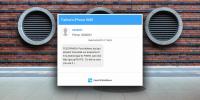

![Skrivanje sistema Windows / Aplikacije odprto na drugih virtualnih namiznih računalnikih z opravilne vrstice [Windows 10]](/f/c62135eea2b4b4a91f36132453f055cd.jpg?width=680&height=100)